推荐答案
Docker是一种流行的容器化平台,可以在Linux系统上轻松部署、运行和管理应用程序。以下是在Linux上安装Docker容器的步骤:
步骤一:更新系统
在安装任何软件之前,首先应确保系统处于最新状态。使用以下命令来更新系统软件包列表并安装任何可用的更新:
sudo apt update
sudo apt upgrade
步骤二:安装依赖包
Docker需要一些依赖包来运行。运行以下命令来安装这些依赖包:
sudo apt install apt-transport-https ca-certificates curl software-properties-common
步骤三:添加Docker仓库
将Docker官方仓库添加到系统中,以便从中安装Docker。运行以下命令来添加Docker的APT仓库:
curl -fsSL https://download.docker.com/linux/ubuntu/gpg | sudo gpg --dearmor -o /usr/share/keyrings/docker-archive-keyring.gpg
echo "deb [signed-by=/usr/share/keyrings/docker-archive-keyring.gpg] https://download.docker.com/linux/ubuntu $(lsb_release -cs) stable" | sudo tee /etc/apt/sources.list.d/docker.list > /dev/null
步骤四:安装Docker
更新软件包列表后,现在可以安装Docker了。运行以下命令来安装Docker引擎:
sudo apt update
sudo apt install docker-ce
步骤五:启动Docker服务
安装完成后,启动Docker服务并将其设置为开机启动:
sudo systemctl start docker
sudo systemctl enable docker
步骤六:验证安装
最后,运行以下命令来验证Docker是否正确安装并正在运行:
sudo docker --version
您将看到类似于“Docker version x.x.x”的输出,这表明Docker已成功安装并运行。
结论
通过遵循上述步骤,您可以在Linux系统上成功安装Docker容器。安装完成后,您将能够创建、运行和管理容器化的应用程序,从而实现更高效和一致的部署流程。
其他答案
-
Docker是一种强大的容器化平台,可以在Linux系统上简化应用程序的开发、交付和部署过程。以下是在Linux上安装Docker容器的详细步骤:
步骤一:更新包管理工具
在开始安装之前,建议先更新系统的包管理工具。使用以下命令更新软件包列表并升级已安装的软件包:
sudo apt update
sudo apt upgrade
步骤二:安装依赖
Docker需要一些依赖库和工具才能正常运行。运行以下命令来安装这些依赖项:
sudo apt install apt-transport-https ca-certificates curl software-properties-common
步骤三:添加Docker官方仓库
将Docker官方的APT仓库添加到系统中,这样可以从官方仓库安装Docker。执行以下命令将Docker官方GPG密钥添加到系统:
curl -fsSL https://download.docker.com/linux/ubuntu/gpg | sudo gpg --dearmor -o /usr/share/keyrings/docker-archive-keyring.gpg
然后将官方仓库添加到APT源中:
echo "deb [signed-by=/usr/share/keyrings/docker-archive-keyring.gpg] https://download.docker.com/linux/ubuntu $(lsb_release -cs) stable" | sudo tee /etc/apt/sources.list.d/docker.list > /dev/null
步骤四:安装Docker引擎
更新软件包列表后,运行以下命令来安装Docker引擎:
sudo apt update
sudo apt install docker-ce
步骤五:启动Docker服务
安装完成后,启动Docker服务并将其设置为开机自启动:
sudo systemctl start docker
sudo systemctl enable docker
步骤六:添加用户到docker组(可选)
要允许非root用户运行Docker命令,可以将用户添加到docker用户组。运行以下命令,将用户名替换为您要添加的实际用户名:
sudo usermod -aG docker 用户名
步骤七:验证安装
最后,运行以下命令来验证Docker是否已成功安装并正在运行:
docker --version
您将看到类似于“Docker version x.x.x”的输出,这表明Docker已经成功安装并且可以使用了。
结论
通过按照上述步骤,在Linux系统上安装Docker容器是相对简单的。Docker的出色功能使得在容器中构建、测试和分发应用程序变得更加高效和便捷。
-
Docker是一种流行的容器化平台,允许开发者将应用程序和其依赖项打包成一个独立的容器,从而实现更高效的部署和运行。在Linux系统上安装Docker容器需要以下步骤:
步骤一:更新系统
在安装软件之前,始终确保系统更新为最新版本。打开终端并执行以下命令:
sudo apt update
sudo apt upgrade
步骤二:安装必要的依赖
Docker需要一些依赖库和工具才能正常工作。运行
以下命令来安装这些依赖项:
sudo apt install apt-transport-https ca-certificates curl software-properties-common
步骤三:添加Docker官方仓库
将Docker官方的APT仓库添加到系统中。这允许您通过包管理器安装Docker。在终端中执行以下命令:
curl -fsSL https://download.docker.com/linux/ubuntu/gpg | sudo gpg --dearmor -o /usr/share/keyrings/docker-archive-keyring.gpg
echo "deb [signed-by=/usr/share/keyrings/docker-archive-keyring.gpg] https://download.docker.com/linux/ubuntu $(lsb_release -cs) stable" | sudo tee /etc/apt/sources.list.d/docker.list > /dev/null
步骤四:安装Docker引擎
刷新软件包列表后,即可安装Docker引擎。运行以下命令:
sudo apt update
sudo apt install docker-ce
步骤五:启动Docker服务
安装完成后,启动Docker服务,并将其设置为开机自启动:
sudo systemctl start docker
sudo systemctl enable docker
步骤六:验证安装
最后,验证Docker是否已正确安装。在终端中运行以下命令:
docker --version
如果安装成功,您将看到类似于“Docker version x.x.x”的输出。
结论
通过上述步骤,您可以在Linux系统上成功安装Docker容器。Docker的轻量级容器化方法可以帮助您更有效地管理和部署应用程序,实现开发和运维的分离。










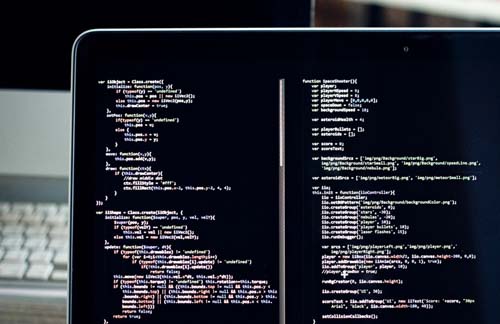
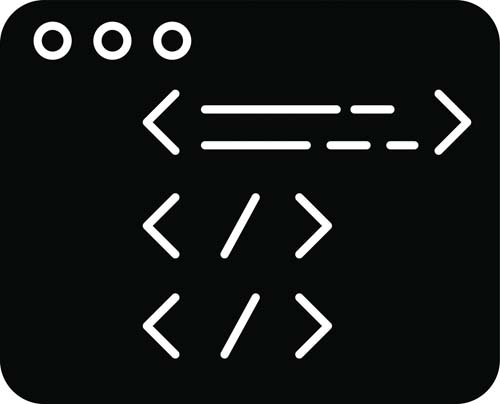






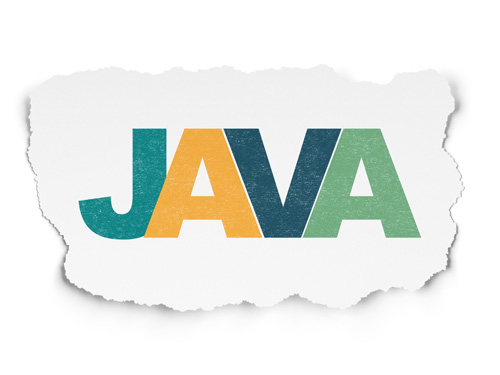






 京公网安备 11010802030320号
京公网安备 11010802030320号